【CSS】「position: relative」について簡単に解説。【分かりやすい】

この記事はこのような方へ向けて書いています!
この記事で得られる知識!
- 「position: relative」を使うと何ができるのか?
- 「position: relative」を使った時の挙動
- 「position: relative」の使いどころ
それでは、サクッとこの記事で「position: relative」の使い方を学習しちゃって下さい!

では、内容へ入っていきますね。
まず「position」プロパティについて少し解説。
まずは少し「position」プロパティ自体についての解説をします。
「position」プロパティで何ができるのか?というと、要素の細かい配置の設定をすることができます。

また、下記の動画内で「position」プロパティについてより詳しく解説しているので、一緒に実際にコードを書きながら学びたい方はこちらをご視聴下さい!
「position」プロパティに設定できる値は?
「position」プロパティには下記の5つの値が設定できます。
「position」プロパティに設定できる値!
- static
- relative
- absolute
- fixed
- sticky
これらの5つの値が設定できますね!
「position」プロパティの初期値は?
「position」プロパティの初期値は「static」です。
「position」プロパティって継承するの?
「position」プロパティは、継承はしません。
他の4つのプロパティと一緒に使う。
「position」プロパティは、下記の4つのプロパティのうち、1つか2つと一緒に使うんですよね。
「position」プロパティと一緒に使うプロパティ!
- top
- left
- bottom
- right

この辺でまでで、「position」プロパティのことがざっくりと分かったかなと思うので、これからは「position: relative」の使い方の解説に入っていきますね!
「position: relative」で何ができるのか?
「position: relative」を使うと、要素が元々あった位置から動かすことができます!
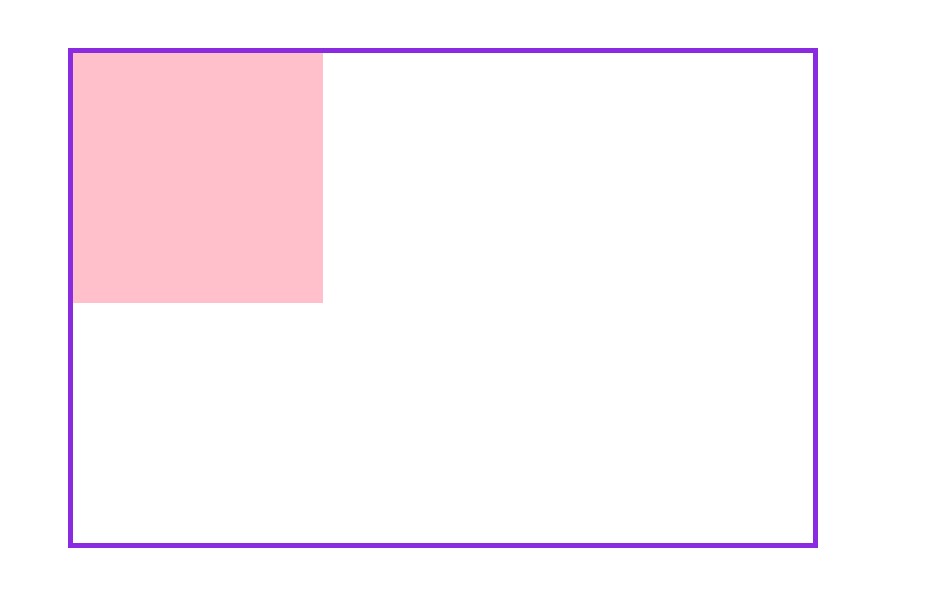
この様な要素を作りました。
このピンクの要素に「position: relative」と指定して、動かしてみたいと思います!
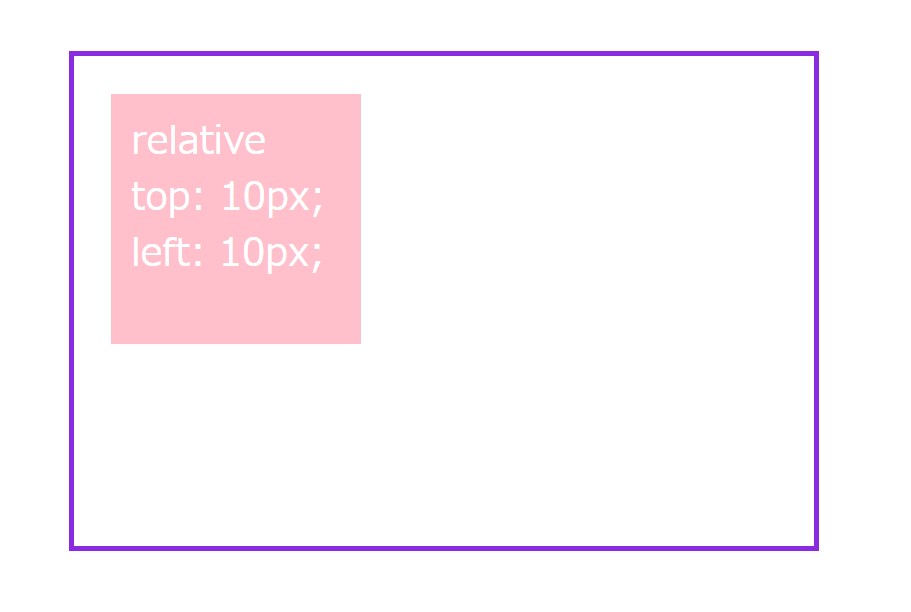
この様に、「top」「left」といったプロパティを一緒に使うことで、要素を動かすことができます。
どのように「position: relative」を使うのか詳しく解説!
では、具体的にどのような仕組みで要素を動かすのか、書いていこうと思います。

「position: relative」と「left」を一緒に使うと?
まず下記の様な要素を作りました。何も指定しなければ、この様になります。
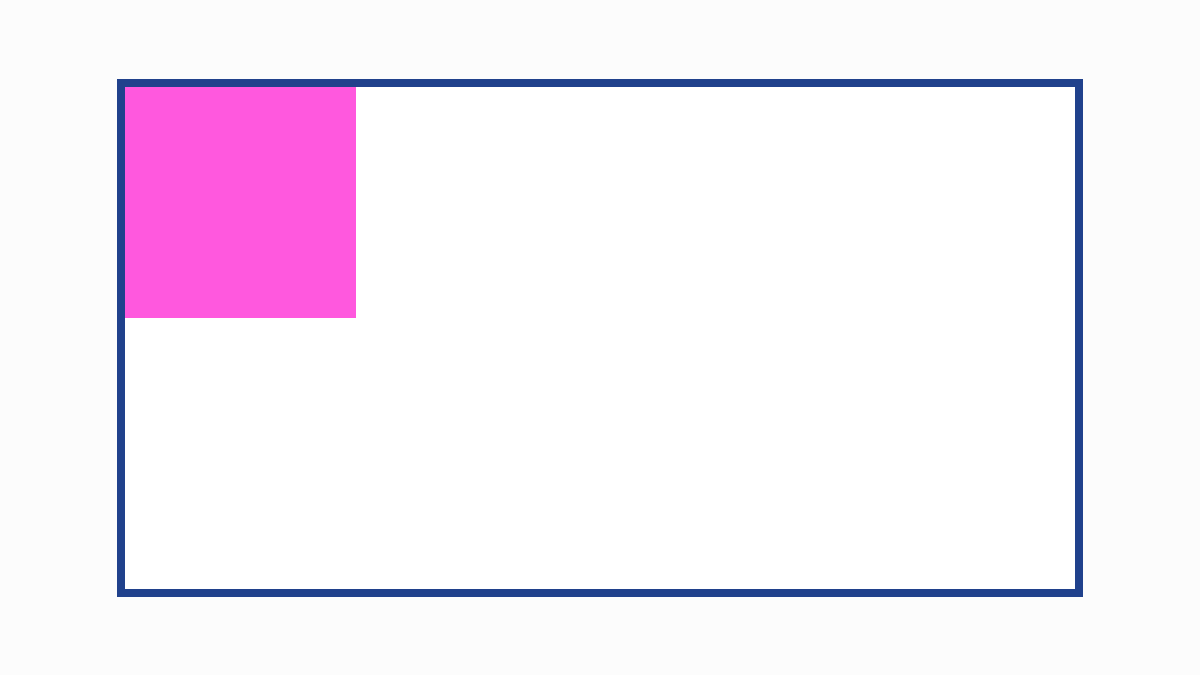
そこに下記の様なコードを書いてみます。
.pink {
position: relative;
left: 10px;
}するとこうなります!
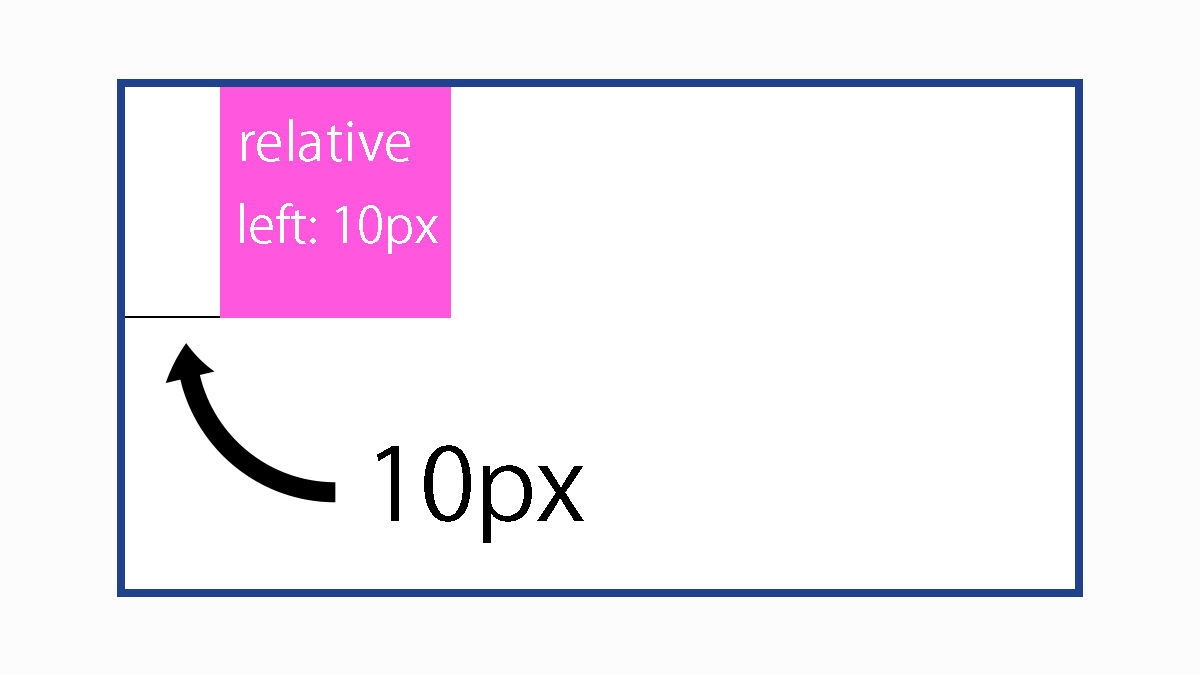
この様に、元々あった要素の位置の左端から、指定した長さだけ要素がずれます。
少し要素を動かしたい時に便利ですね。
「position: relative」と「top」を一緒に使うと?
では、次に「position: relative」と「top」を一緒に使うとどうなるか見ていきます。
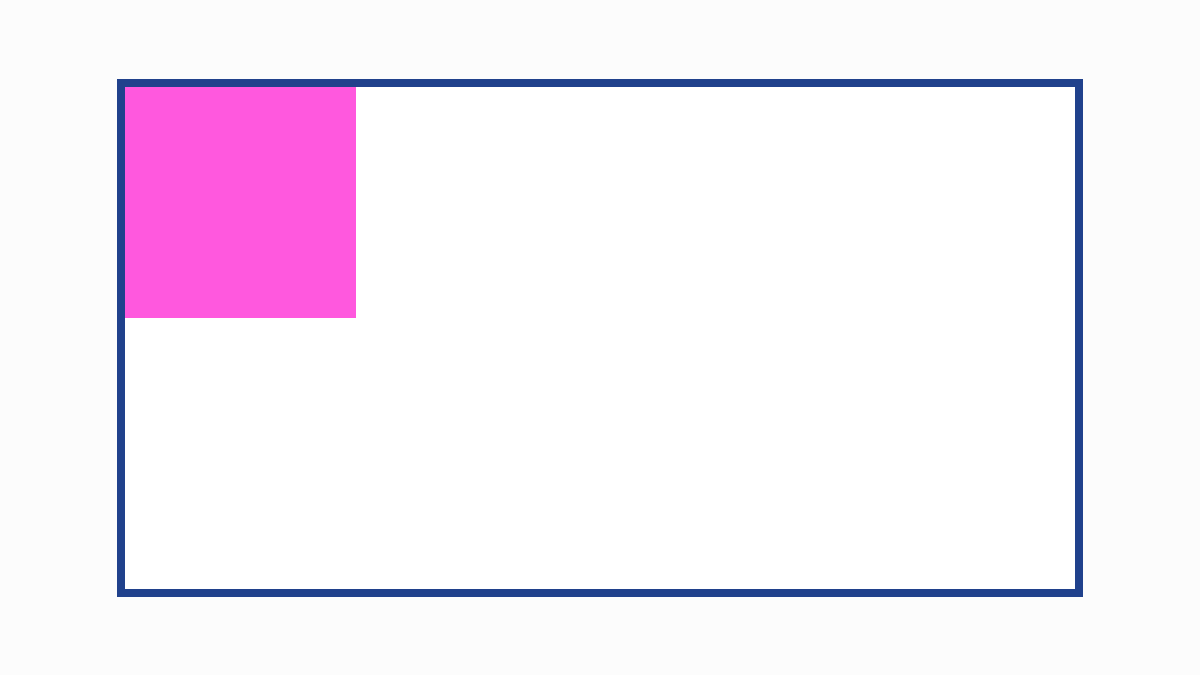
まずは先ほどと同じように、この位置に要素があります。
そこで、下記の様なコードを書いてみます。
.pink {
position: relative;
top: 10px;
}するとどうなるかと言うと、下記の通りです。
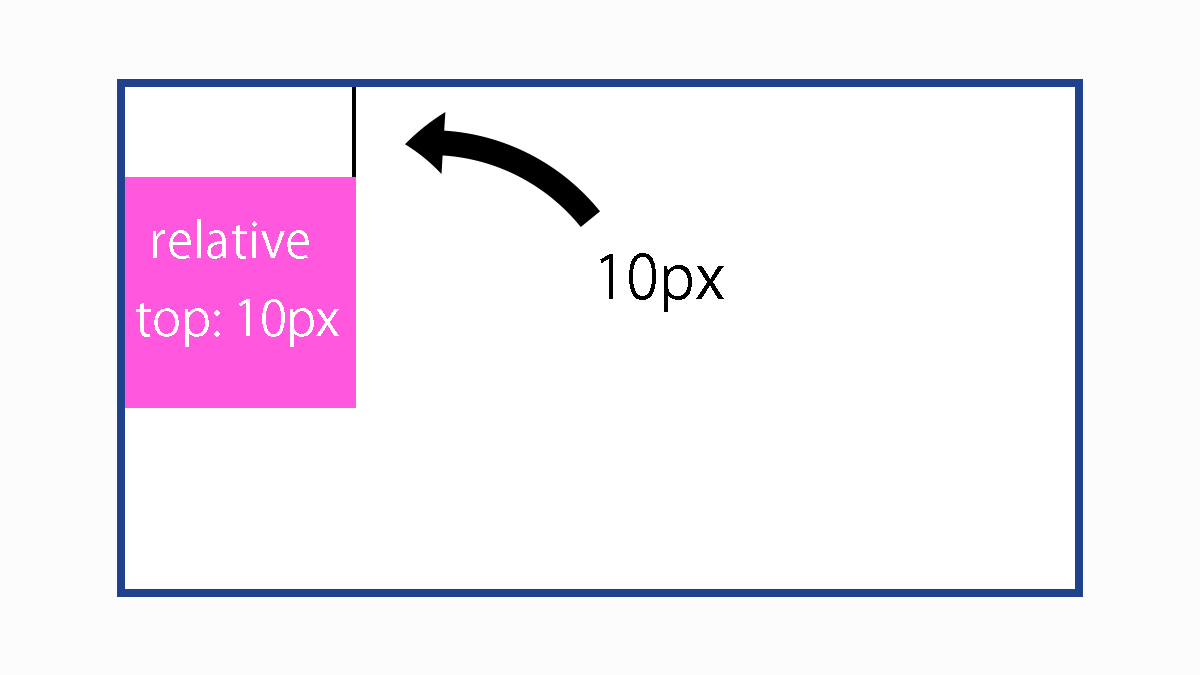
この様になります。
元々要素があった位置の上端から10px動きます。
「position: relative」と「bottom」を一緒に使うと?
では、次に「position: relative」と「top」を一緒に使うとどうなるか見ていきます。
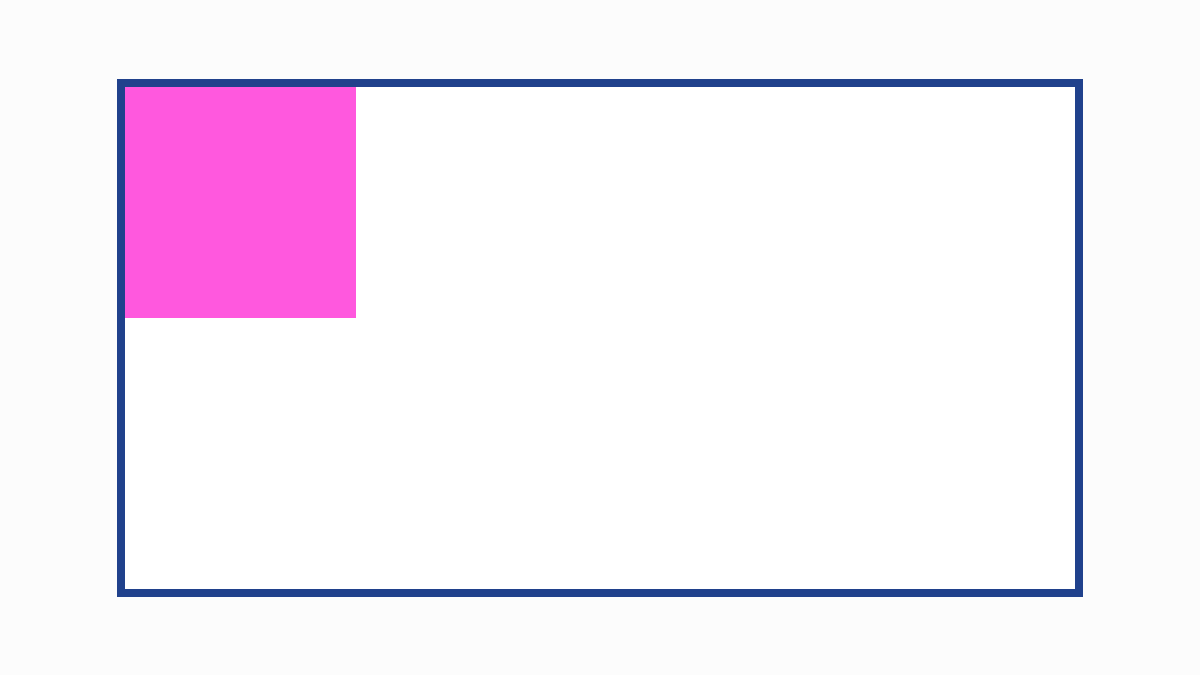
まずは先ほどと同じように、この位置に要素があります。
そこで、下記の様なコードを書いてみます。
.pink {
position: relative;
bottom: 10px;
}するとどうなるかと言うと、下記の通りです。
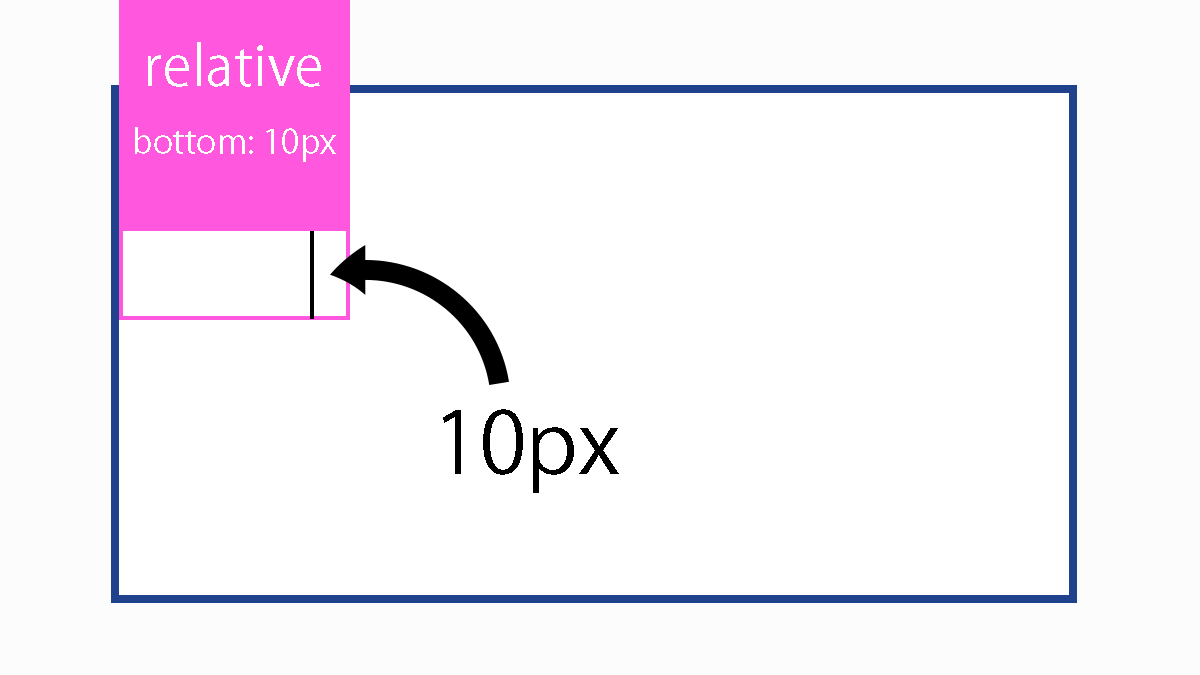
この様になります。
元々要素があった位置の下端から10px動きます。
「position: relative」と「right」を一緒に使うと?
では、次に「position: relative」と「top」を一緒に使うとどうなるか見ていきます。
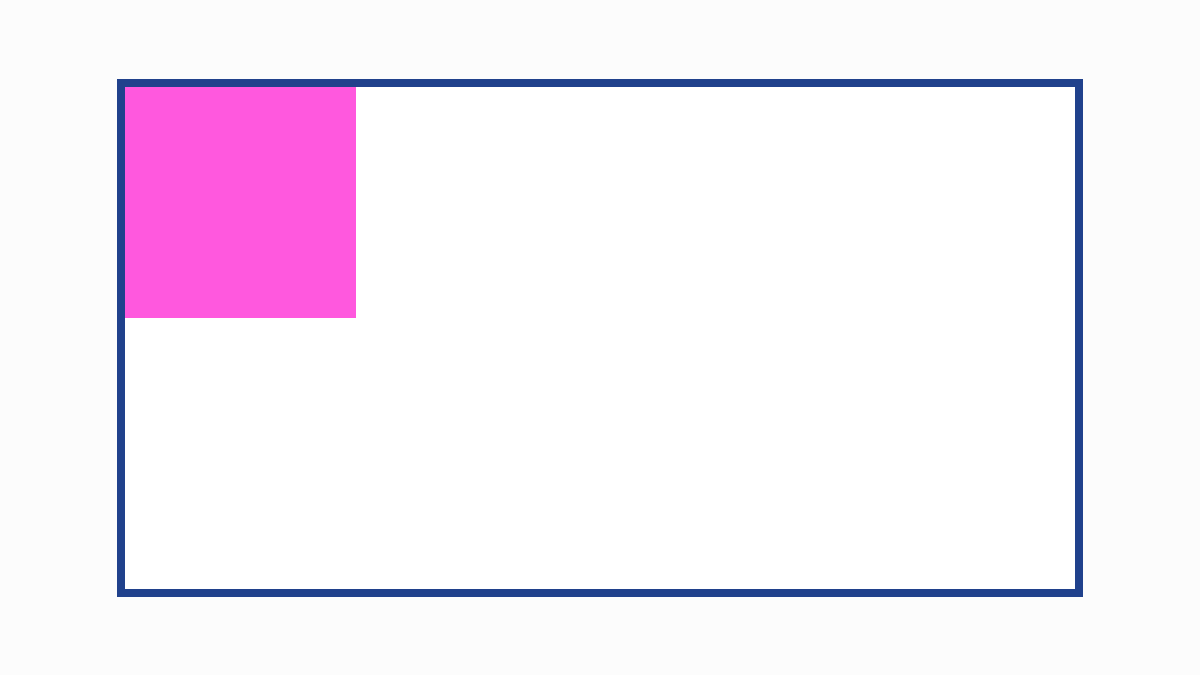
まずは先ほどと同じように、この位置に要素があります。
そこで、下記の様なコードを書いてみます。
.pink {
position: relative;
right: 10px;
}するとどうなるかと言うと、下記の通りです。
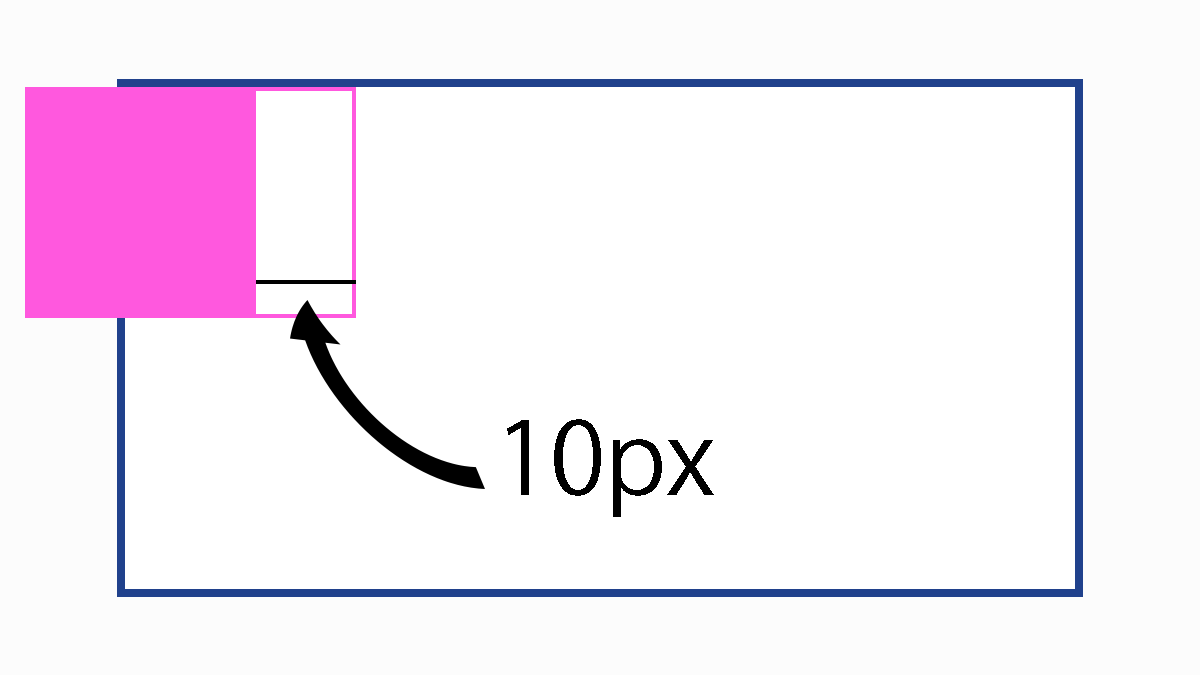
この様になります。
元々要素があった位置の右端から10px動きます。
「ーの値」も設定できる。
「top」「left」「bottom」「right」には「ー(マイナス)の値」も設定できます。
どうなるかと言うと、「 + (プラス) の値」を設定した時とは、反対の方向へ要素が動きます。

「top」と「bottom」が両方設定されていた場合はどちらが優先されるの?

結論、「top」が優先されます。
「bottom」が効かない!とならないようにです!
「left」と「right」が両方設定されていた場合はどちらが優先されるの?
結論、日本語などでは基本的に「left」が優先されます。
詳しくは、「direction」プロパティの値が、「ltr」の場合は、「left」が優先されます。
逆に、「direction」プロパティの値が、「rtl」の場合は、「right」が優先されます。
日本語や英語などは、テキストは左から右に流れていくので、意識しなくても「left」が優先されますね。
ペルシャ語、アラビア語、ヘブライ語などの、書字方向が右から左の言語などでは、「direction」プロパティの値に「rtl」が使われると思うので、「right」が優先されます。

要素は動くけど、できたスペースは埋まらない。
「position: relative」を使うことで要素を動かしたとしても、そこでできたスペースは埋まりません。

例を挙げますね。まずこちらを見て下さい。
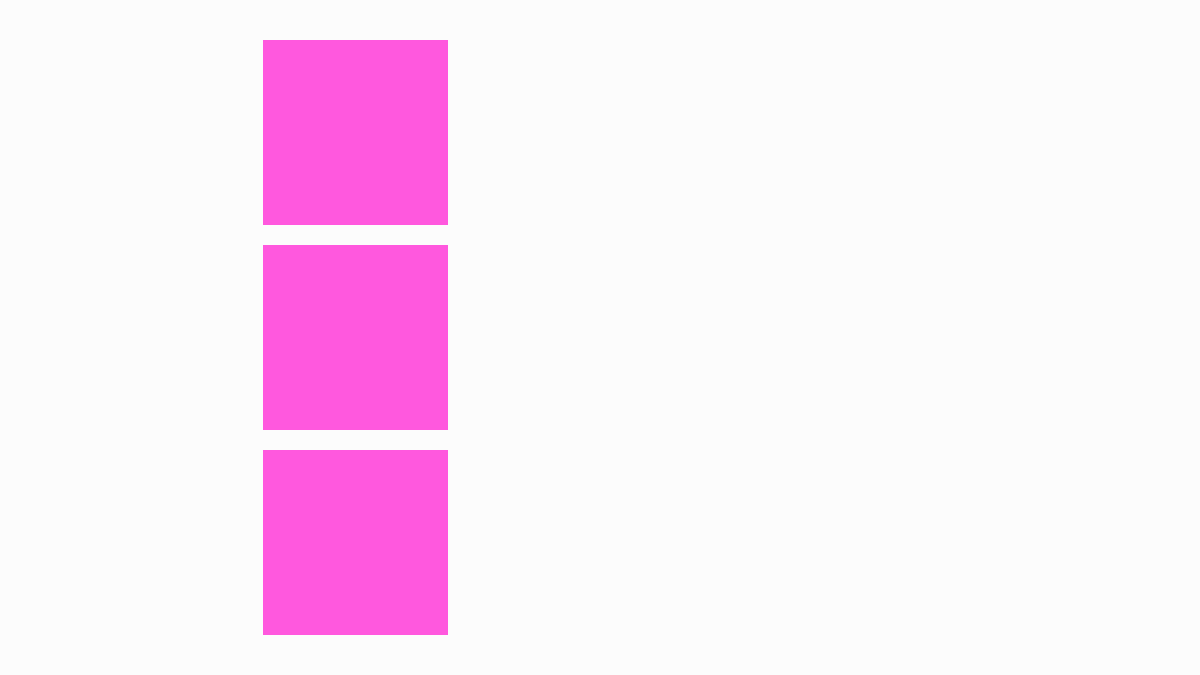
この様に要素が並んでいたとします。
そこで、真ん中の要素に下記のスタイルを適用しました。
.pink {
position: relative;
left: 100px;
}すると下の様になります。
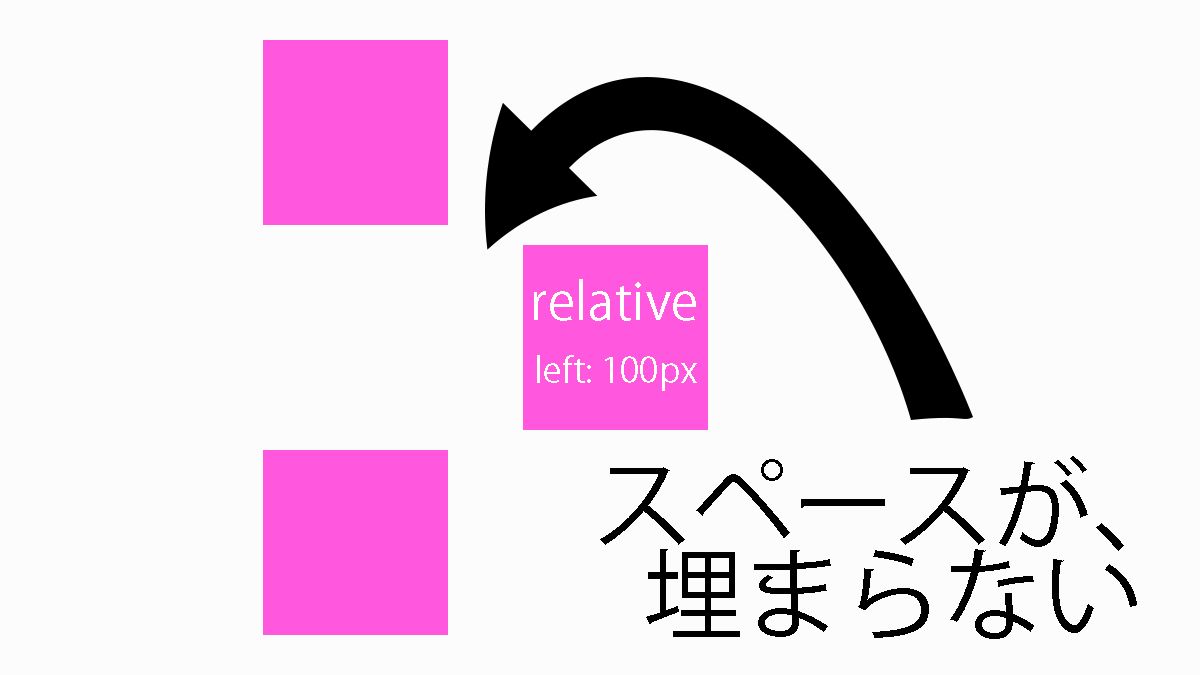

まとめ
最後まで読んでくれてありがとうございました!
まとめとしては、下記の通りですかね。
「position: relative」を使うと要素を動かせる。
下記の4つのプロパティの、1つか2つと一緒に使うことで要素を動かせる。
- top
- bottom
- left
- right
ー(マイナス)の値も設定できる。その場合は、通常と逆方向に動く。
「top」と「bottom」だと、「top」が優先される。
「left」と「right」だと、基本的に「left」が優先される。厳密には、これは「direction」プロパティによって変わる。
要素を動かしても他の要素には影響を与えない。

それでは、こんな感じでこの記事を終わります!
ではまた!